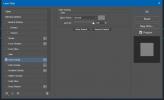Kaip ištuštinti šiukšliadėžę po X dienų skaičiaus
„Windows 10“ turi funkciją, vadinamą Laikymo prasmė kuri po 30 dienų ištrins failus iš šiukšlinės. Galite naudoti nedidelę komandą ir suplanuotą užduotį ir ištrinti failus, senesnius nei x dienų iš bet kurio aplanko. Jei suplanuotos užduoties jums yra šiek tiek per daug, ir norite kažko paprasto, pavyzdžiui, „Storage Sense“, tačiau turėtumėte daugiau lankstumo, duokite Automatinis šiukšliadėžė pabandyti. Tai programa, kuri ištuštins šiukšliadėžę po x dienų skaičiaus. Jis turi grafinę sąsają, kuria lengva naudotis. Galutinis vartotojas turi tik pasirinkti dienų skaičių, po kurio šiukšliadėžė turėtų būti ištuštinta.
parsisiųsti Automatinis šiukšliadėžė ir įdiekite.
Tuščia šiukšlių dėžė
Kai pirmą kartą įdiegsite ir paleisite automatinę šiukšliadėžę, ji nuskaitys šiukšlinę. Kuo didesnė šiukšliadėžė, tuo ilgiau reikės nuskaityti.

Kai nuskaitysite, jis paklaus, kaip norite ištuštinti šiukšliadėžę. Jis turi tris skirtingus režimus, bet jei norite imituoti „Storage Sense“, turėtumėte pasirinkti „Periodiškai fone“.
Jei kitos parinktys jums patinka, galite jas pasirinkti, tačiau jose nėra nieko, ką galėtumėte pritaikyti. Visa tai automatizuota. Vis dėlto vartotojams parinktis „On Windows OS paleista“ gali būti gana naudinga.

Norėdami tęsti, spustelėkite Išsaugoti nustatymus. Jei pasirinkote parinktį „Periodiškai fone“, ji leis jums pasirinkti dienų, po kurių ji ištrins failus, skaičių. Taip pat galite apriboti šiukšliadėžę pagal dydį, t. Y. Ji neturėtų būti didesnė už tam tikrą „Windows“ disko procentą arba galite apriboti jos dydį MB. Programa ištrins didesnius ir senesnius failus, o ne naujesnius, mažesnius failus, jei apribosite jį iki tam tikro dydžio.
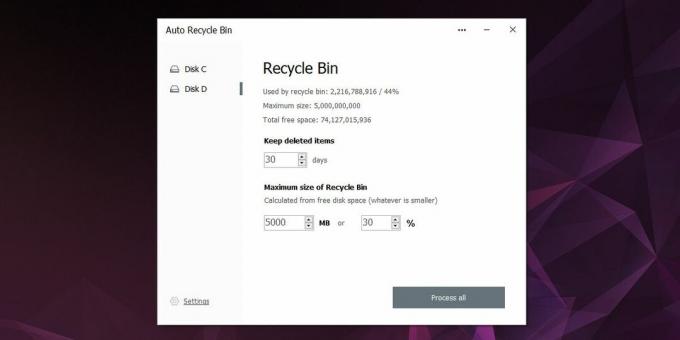
Neautomatiškai automatinio šiukšlinimo parinktis verčia atidaryti programą ir rankiniu būdu ištrinti failus iš šiukšliadėžės spustelėjus mygtuką programoje. Ši programa turi gana puikią sąsają. Panašu, kad jis priklauso „Windows 10“ ir gali būti skydelis „Nustatymų“ programoje. Jis taip pat veikia senesnėse „Windows“ versijose, ty jei jums patinka „Storage Sense“ „Windows 10“, bet yra ne apskritai OS gerbėjas, galite ją gauti naudodami bet kurią „Windows“ versiją, kurią šiuo metu naudojate.
„Storage Sense“ buvo pridėtas vėlesnėje „Windows 10“ versijoje. Jei dėl kokių nors priežasčių laikotės senesnės versijos, šią funkciją galite naudoti naudodami šią programą dabartiniame versijoje. Programa yra puiki, tačiau jei mums reiktų ką nors įtraukti į norų sąrašą, gali būti, kad jūs galite pridėti bet kurį aplanką prie programos ir ji ištuštins ją pagal tvarkaraštį.
Paieška
Naujausios žinutės
Pridėti tą patį sluoksnio stilių kelis kartus sluoksnyje „Photoshop CC“
Sluoksnio stiliai ilgą laiką buvo „Photoshop“ funkcijų dalis. Galit...
Kaip konvertuoti stereofoninį garsą į monofoninį „Windows 10“
„Stereo“ garsu įrašytas garsas turi kairįjį ir dešinįjį garso kanal...
„EaseUs Todo“ atsarginė kopija dabar su centralizuotu valdymu ir GPT disko palaikymu
2009 m. Mes peržiūrėjome „EaseUs Todo“ atsarginė kopija, o vėliau a...